مەزمۇن جەدۋىلى
ئەگەر Excel دىكى INDIRECT ۋە VLOOKUP فۇنكسىيەسىنى بىرلەشتۈرۈش ئۇسۇلىنى ئىزدەۋاتقان بولسىڭىز ، ئۇنداقتا بۇ ماقالىنى پايدىلىق دەپ قارايسىز. Excel دىكى INDIRECT ئىقتىدارى ئىشلەتكۈچىلەرنىڭ فورمۇلادا كۆرسىتىلگەن كاتەكچىنى قۇلۇپلىشىغا ياردەم بېرىدۇ. شۇڭلاشقا ، فورمۇلانىڭ ئۆزىنى ئۆزگەرتمەي تۇرۇپ ، فورمۇلا ئىچىدىكى كاتەكچە پايدىلىنىشىنى ئۆزگەرتەلەيمىز. بەزىدە بىر قانچە ساندان بىلەن ئىشلەۋاتقاندا قىممەت ئۈچۈن بۇ ساندانلاردا ھەرىكەتچان VLOOKUP نى ئىجرا قىلىشىمىز لازىم. بىز بۇنى INDIRECT بىلەن VLOOKUP ئىقتىدارى نىڭ بىرىكىشى بىلەن ئاسان قىلالايمىز. بۇ ماقالىدە INDIRECT VLOOKUP فورمۇلانى قانداق ئىجرا قىلىشنى ئۆگىنىمىز.
تېز كۆرۈش
بۈگۈنكى ۋەزىپىمىزنى تېزرەك كۆرۈپ باقايلى. .
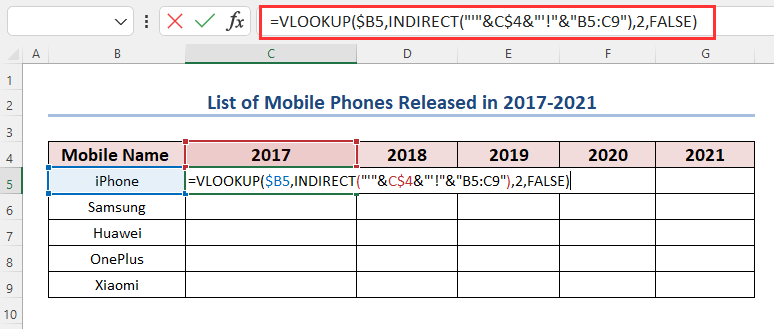
ئەمەلىي مەشغۇلات دەپتىرىنى چۈشۈرۈش 2020.xlsx
2021.xlsx
بۇ يەردە ، بىزدە 2017 ، 2018 ، 2019 ، 2020 ئۈچۈن ئوخشىمىغان كۆچمە شىركەتلەرنىڭ مودېل تىزىملىكى بار. ، ۋە 2021 ئوخشىمىغان ۋاراقلاردا. بۇ ئىقتىدارلارنىڭ بىرىكمىسىنى ئىشلىتىپ ، بۇ جەدۋەللەردىن لازىملىق قىممەتلىرىمىزنى يېڭى جەدۋەلدە چىقىرىمىز.




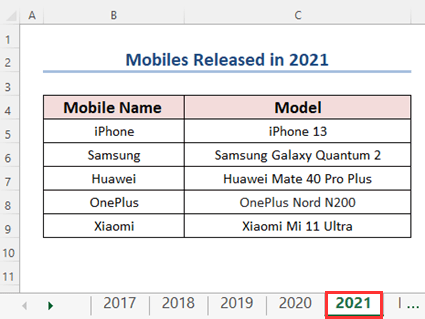
بۇنى قۇرۇش ئۈچۈن ماقالە ، بىز Microsoft Excel 365 نەشرى نى قوللاندۇق. قانداقلا بولمىسۇن ، ئۆزىڭىز خالىغان باشقا نەشرىنى ئىشلىتەلەيسىز.
مىسال -1:INDIRECT ۋە VLOOKUP فۇنكسىيەسىنى ئىشلىتىپ ئوخشىمىغان جەدۋەللەردىن قىممەت ئېلىش
بۇ ئىقتىدارلارنىڭ بىرىكمىسىنى ئىشلىتىشنىڭ سىنارىيەسى. سىزگە تاپشۇرۇق بار دەپ ئويلاڭ ، بۇ يەردە سىزگە بىر قىسىم تېلېفون ئىسمى ۋە ئۇلارنىڭ مودېل سانلىق مەلۇماتلىرى 2017-2021 دىن كەلگەن. ھازىر سىز بۇ ئىسىملارنى ۋە ئۇلارنىڭ مودېلىنى سىستېمىلىق ھالدا يېڭى خىزمەت جەدۋىلىگە توپلىشىڭىز كېرەك. INDIRECT VLOOKUP فورمۇلا بۇنى ئاسانلا قىلالايدۇ. ئۆگەنەيلى!
يېڭى خىزمەت جەدۋىلىدە جەدۋەل قۇردۇق. بۇ جەدۋەلدە «كۆچمە ئىسىم» ستون ۋە مۇناسىۋەتلىك يىل «2017» ، «2018» ، «2019» ، «2020» ۋە «2021» ستونلار بار. بىز بۇ يىللاردىكى مودېلنى بېرىلگەن «كۆچمە ئىسىم» ئۈچۈن ئۇلارنىڭ جەدۋىلىدىن قايتۇرۇشىمىز كېرەك.
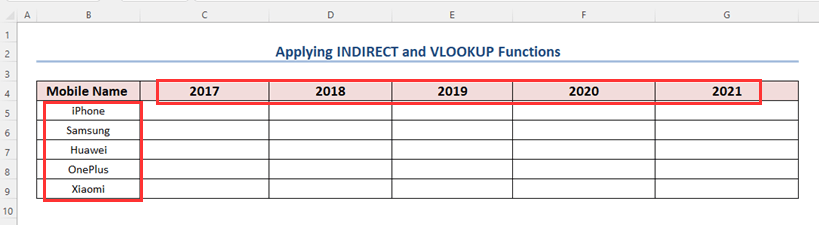
باسقۇچلار :
- ھازىر بىز «INDIRECT VLOOKUP» فورمۇلانى قوللىنىمىز.
ئومۇمىي فورمۇلا بولسا ،
=VLOOKUP(lookup_value, INDIRECT(“Table_Array”), col_index,0)
- ھازىر قىممەتنى C5 كاتەكچىگە فورمۇلاغا قىستۇرۇڭ ، ئاخىرقى فورمۇلا بولسا
=VLOOKUP($B5,INDIRECT("'"&C$4&"'!"&"B5:C9"),2,FALSE)
فورمۇلانىڭ پارچىلىنىشى
- بولسا $ B4
- Table_array بۇ ئىقتىدارنى ئىشلىتىپ INDIRECT ("'" & amp; C $ 3 & amp; "'!" & Amp; “B4: C8”). ئارىلاشما پايدىلىنىش C $ 3 خىزمەت جەدۋىلىنىڭ ئىسمى بىلەن ماس كېلىدىغان (2017) ئىستون ماۋزۇسىنى كۆرسىتىدۇ. «بىرلەشتۈرۈش مەشغۇلاتچىسى (& amp;)» يەككە نەقىل ھەرپ ( “& amp; C $ 3 & amp;”) گە قوشۇلۇش ئۈچۈن ئىشلىتىلىدۇ.side. كونكرېت خىزمەت جەدۋىلى پايدىلىنىش ئۈچۈن ، فورمۇلانىڭ ئوڭ تەرىپىگە «خىتاب نۇقتىسى (!)» قوشۇلدى. بۇ باغلىنىشنىڭ نەتىجىسى «تېكىست» بولۇپ ، «INDIRECT» فۇنكسىيەسىدە پايدىلىنىدۇ.
- Column_index_number بولسا «2». .
- بىز EXACT مۇسابىقىسىنى (يالغان) 20> ENTER نى بېسىپ تۆۋەنگە ۋە ئوڭغا تولدۇرۇش تۇتقۇچى قورالىنى سۆرەپ كىرىڭ.
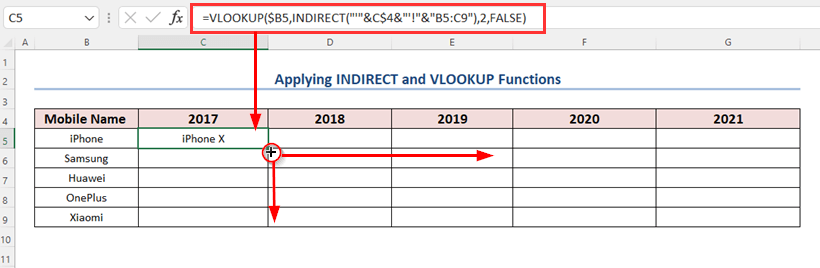
بۇ خىل ئۇسۇلدا ، سىز ئوخشىمىغان كۆچمە شىركەتلەرنىڭ يىللىرىغا ماس كېلىدىغان بارلىق تىپلىرىنى چىقىرىپ تاشلىيالايسىز. ، ۋە توغرا ئىقتىدارلار
بۇ بۆلەكتە ، كۆچمە شىركەتلەرنىڭ يىللىرى بىلەن بىرلەشتۈرۈلگەن ئوخشىمىغان ئىسىملىرى بار. بىزنىڭ ۋەزىپىمىز بۇ كۆچمە شىركەتنىڭ شۇ بىر يىلدىكى مۇناسىپ مودېل نامىنى ئىزدەش. بۇنىڭ ئۈچۈن بىز LEFT ، RIGHT ، FIND ، INDIRECT ۋە VLOOKUP فۇنكسىيەسىنى ئىشلىتىمىز. 2>.

قەدەم باسقۇچلار : 21> =VLOOKUP(LEFT(B5, FIND(" ", B5)-1), INDIRECT("'"&RIGHT(B5,4)&"'!"&"B5:C9"),2, FALSE)
فورمۇلا پارچىلىنىش
- FIND ("", B5) →
- FIND ("", "iPhone 2017") → بۇ تېكىست تىزمىسىدىكى بوشلۇقنىڭ ئورنىنى تاپالايدۇ
- چىقىرىش → 7
- FIND ("", "iPhone 2017") → بۇ تېكىست تىزمىسىدىكى بوشلۇقنىڭ ئورنىنى تاپالايدۇ
- تېپىش ("", B5) -1 →
- غا ئايلىنىدۇ
- 7-1 →6
- LEFT (B5, FIND ("", B5) -1) →
- LEFT (" iPhone 2017 », 6) → بۇ تېكىست تىزمىسىدىن تۇنجى 6 ھەرپلەرنى چىقىرىپ تاشلىدى
- چىقىرىش →« ئايفون »
بۇ تېكىست تىزمىسىنىڭ ئوڭ تەرىپىدىن 1> 4 ھەرپ. - LEFT (" iPhone 2017 », 6) → بۇ تېكىست تىزمىسىدىن تۇنجى 6 ھەرپلەرنى چىقىرىپ تاشلىدى
- چىقىرىش → 2017
- INDIRECT ("'" & amp; )
- چىقىرىش → '2017'! B5: C9
- VLOOKUP («ئايفون» ، «2017»! B5: C9,2 ، يالغان) → بۇ شىركەتنىڭ 2017 نىڭ مودېل نامىنى
- چىقىرىش → iPhone X
- سۆرەپ ئوڭغا تولدۇرۇش تۇتقۇچى <2 <>>
مىسال -3: INDIRECT ، VLOOKUP ۋە تېكىست ئىقتىدارلىرىنىڭ بىرىكىشى
بۇ يەردە ، بىزدە 2020 ۋە كۆچمە مودېللارنىڭ تۆۋەندىكى ئىككى سانلىق مەلۇمات جەدۋىلى بار. 2021 . ھەمدە بۇ جەدۋەللەرنىڭ ئىسمى- 012020 ، ۋە 012021 بولۇپ ، يانۋار بۇ يىللارنىڭ ئېيى.

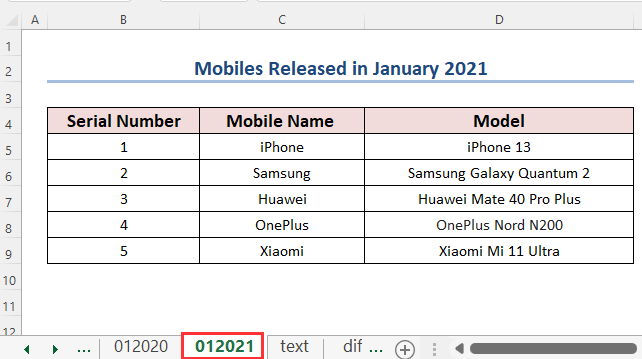
يېڭى جەدۋەلدە بىزتۆۋەندىكى جەدۋەلنى قۇردى. تەرتىپ نومۇرى ئىستونىدا بىزدە بىر قانچە سان بار ، ئۇنىڭ ئاساسىدا باشقا جەدۋەللەردىن قىممەت ئىزدەيمىز. باشقا ئىستونلاردا چېسلا بار بولۇپ ، ئۇلارنىڭ ياردىمىدە بىز ۋاراقلىرىمىزنى تاپالايمىز.

قەدەم :
- تۆۋەندىكى فورمۇلانى C5 كاتەكچىگە ئىشلىتىڭ.
=VLOOKUP($B5, INDIRECT(TEXT(C$4, "MMYYYY")&"!B5:D9"),3,0)
فورمۇلا پارچىلىنىش
- تېكىست (C $ 4 ، «MMYYYY») →
- بولىدۇ تېكىست (43831 ، «MMYYYY») → تېكىست ئىقتىدارى چېسلا قىممىتىنى MMYYYY قىلىپ فورماتلايدۇ.
- چىقىرىش → 012020
- بولىدۇ تېكىست (43831 ، «MMYYYY») → تېكىست ئىقتىدارى چېسلا قىممىتىنى MMYYYY قىلىپ فورماتلايدۇ.
- كۆرسەتمە (تېكىست (C $ 4 ، «MMYYYY») & amp; » ! B5: D9 ″) →
- INDIRECT («012020 ″ & amp;»! B5: D9 ″)
- چىقىرىش → '012020 '! B5: D9
- INDIRECT («012020 ″ & amp;»! B5: D9 ″)
- VLOOKUP ($ B5, INDIRECT (تېكىست (C $ 4 ، «MMYYYY») & amp; : D9 ″) ، 3,0) →
- VLOOKUP (1, '012020'! B5: D9,3,0)
- چىقىرىش → iPhone 12
- VLOOKUP (1, '012020'! B5: D9,3,0)
- سۆرەپ ئوڭغا تولدۇرۇش تۇتقۇچى .

ئاخىرقى ھېسابتا سىز تۆۋەندىكى نەتىجىگە ئېرىشىسىز.

ئوخشىمىغان خىزمەت دەپتىرىگە INDIRECT ۋە VLOOKUP ئىقتىدارلىرىنى قانداق ئىشلىتىش Excel
تۆۋەندىكى سانلاردا بىزدە 2 ئايرىم خىزمەت دەپتىرى بار. 2020.xlsx ، ۋە 2021.xlsx ، ئۇلارنىڭ خىزمەت جەدۋىلى بىلەن; 2020 ، ۋە 2021 . بۇ خىزمەت دەپتىرىدىن لازىملىق قىممەتلىرىمىزنى ئايېڭى خىزمەت دەپتىرى.
باسقۇچلار :
- كاتەكچىگە تۆۋەندىكى فورمۇلانى كىرگۈزۈڭ C5 .
=VLOOKUP($B5,INDIRECT("'["&C$4&".xlsx"&"]"&C$4&"'!"&"$B$5:$D$9"), 3,FALSE)
فورمۇلانىڭ پارچىلىنىشى
- “'[“ & amp; C $ 4 & amp; ”. xlsx ”& amp;”] ” →
- “ '[“& amp; 2020 & amp;”. xlsx ”& amp; 19>
- چىقىرىش → “'[2020.xlsx]”
- چىقىرىش → iPhone 12
- سۆرەپ ئوڭغا تولدۇرۇش تۇتقۇچى .
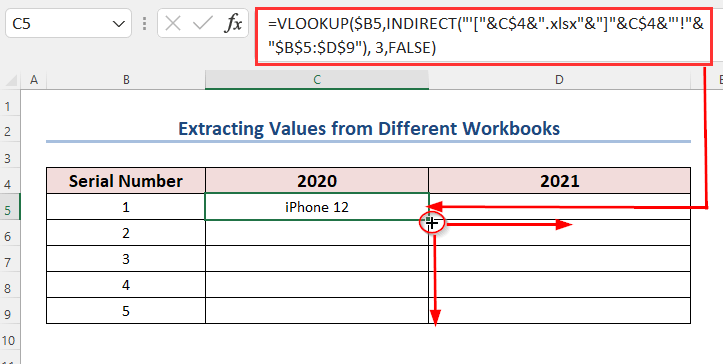
ئاخىرىدا ، بىز ئوخشىمىغان خىزمەت دەپتىرىدىن تۆۋەندىكى كۆچمە تىپلارنى چىقاردۇق.
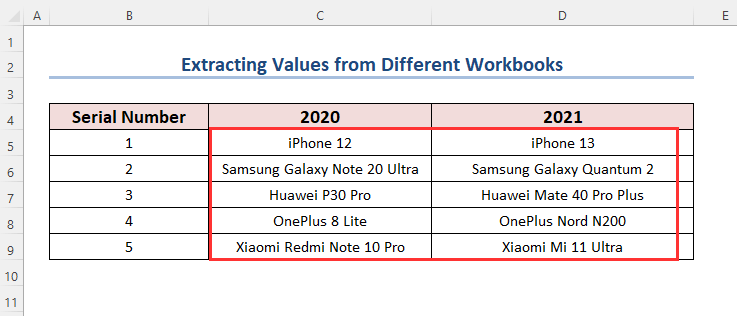
مەشىق بۆلۈمى
ئۆزىڭىز مەشىق قىلىش ئۈچۈن ، بىز ھەر بىر ۋاراقنىڭ ئوڭ تەرىپىدە مەشىق بۆلىكىنى قۇردۇق.

تېخىمۇ كۆپ ئوقۇڭ: Excel دىكى ئىككى ۋاراق ئارىسىدىكى VLOOKUP مىسالى

